Pernahkah Anda melihat-lihat komputer dan menemukan partisi atau volume disk yang tidak Anda ketahui keberadaannya? Atau, pernahkah Anda memperhatikan bahwa instalasi Windows membuat dua partisi; yang besar dan yang lebih kecil? Yang kecil berukuran 100 MB atau 600 MB. Apa itu? Apakah Anda membutuhkannya? Nah, ini adalah partisi EFI, dan jawaban singkatnya adalah ya, Anda membutuhkannya.

Apa itu Partisi EFI di Windows 10?
Kami mengatakan Windows 10, tetapi partisi EFI telah menjadi bagian dari versi Windows sebelumnya dan juga merupakan bagian dari sistem operasi (OS), seperti Linux dan macOS.
EFI adalah singkatan dari Extensible Firmware Interface. Seperti namanya, EFI menghubungkan OS ke firmware komponen perangkat keras di komputer. Pikirkan firmware sebagai otak di setiap perangkat keras. Bagian nama yang dapat diperluas memberi tahu kita bahwa EFI dapat diubah untuk situasi yang berbeda.
Kebanyakan perangkat Windows menggunakan UEFI BIOS (Unified Extensible Firmware Interface Basic Input/Output System) akhir-akhir ini. Sangat mudah untuk temukan versi BIOS untuk komputer Anda. Hanya perangkat Windows yang menggunakan UEFI BIOS yang akan memiliki partisi EFI. Sistem Windows BIOS non-UEFI menyertakan informasi booting di partisi utama.
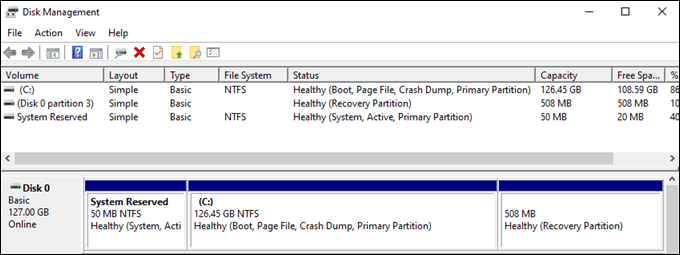
Saat kita memulai komputer, Windows tidak memulai saat itu juga. Pertama, BIOS dimulai. Apa itu BIOS?? Ini adalah OS minimal yang hidup dalam sebuah chip. Itu membangunkan perangkat keras dan firmware. Kemudian BIOS mencari partisi EFI untuk mendapatkan instruksi tentang memulai dan berinteraksi dengan Windows.

Partisi EFI berisi file dan utilitas penting, seperti:
Ketika partisi EFI berhasil ditemukan dan proses booting bekerja, Windows akan dimulai.

Haruskah Saya Menghapus Partisi EFI?
Jika Anda melihat partisi EFI dan berpikir, “Ada tambahan 100 MB yang dapat menggunakan. Ayo kita hapus.”, jangan lakukan itu. Windows melakukan pekerjaan yang baik untuk mempersulit penghapusan partisi EFI. Tapi Anda bisa melakukannya. Tanpa EFI, BIOS akan menganggap Windows tidak ada, dan komputer tidak dapat memulai dengan benar. Plus, apakah mendapatkan tambahan 100 MB dari ruang drive gratis itu penting? Antara penyimpanan awan dan drive 1TB+ yang murah, kami tidak memerlukan 100 MB itu. Biarlah.
Di Mana Partisi EFI Di Windows 10?
Jika Anda mencari partisi EFI di Penjelajah Berkas, Anda mungkin tidak akan menemukannya Temukan. Partisi EFI berharga, jadi disembunyikan. Tetapi tidak terlalu sulit untuk menemukannya.
Gunakan Manajemen Disk untuk Menemukan Partisi EFI
Manajemen Disk adalah utilitas Windows untuk mempartisi, mengubah ukuran, mengganti nama, dan memformat disk.
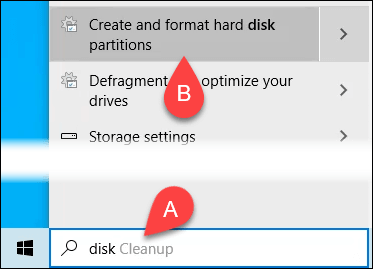
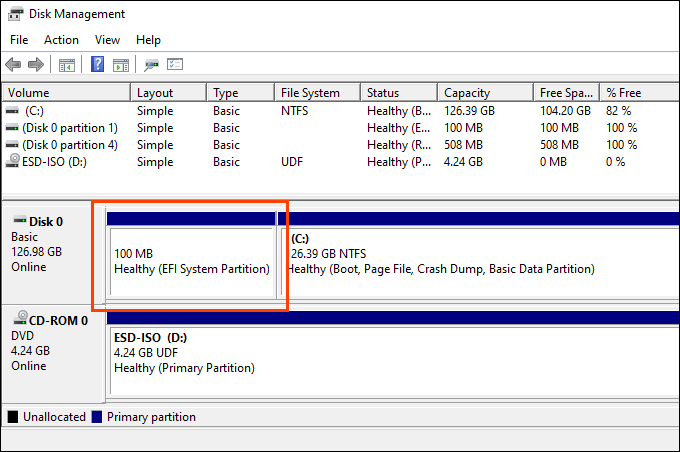
Bagaimana Saya Bisa Melihat Apa yang Ada di Partisi EFI?
Anda dapat menggunakan Prompt Perintah untuk melihat isi dari partisi EFI. Ini agak rumit dan tidak mudah dinavigasi. Jika Anda benar-benar ingin tahu tentang apa yang ada di dalam partisi EFI, unduh Wizard Partisi Minitool. Gratis.
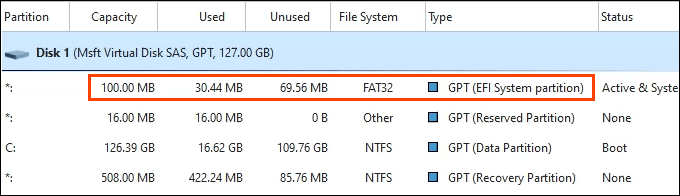
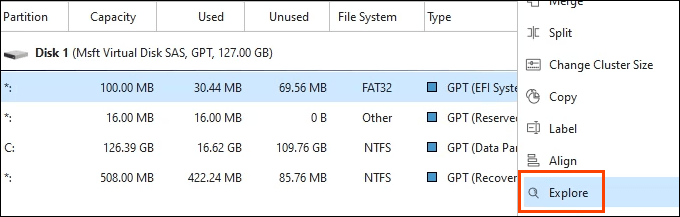
Sekarang Anda dapat lihat semua yang ada di partisi EFI.
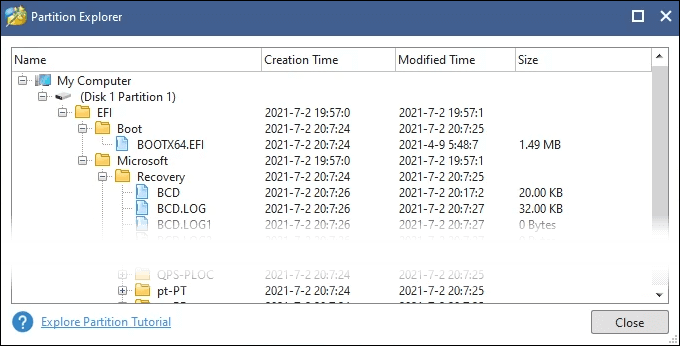
Bagaimana Cara Menghapus Partisi EFI Di Windows 10?
Anda' Anda terjebak dalam melakukan ini, bukan? Sebelum mencoba, pastikan Anda memiliki cadangan sistem atau memiliki Media instalasi Windows 10 untuk memulihkan jika gagal. Ini bisa menjadi sangat salah.
Hapus Partisi EFI Menggunakan DiskPart
DiskPart adalah utilitas baris perintah yang dapat mengelola partisi drive. Anda dapat membuatnya berfungsi di partisi EFI.
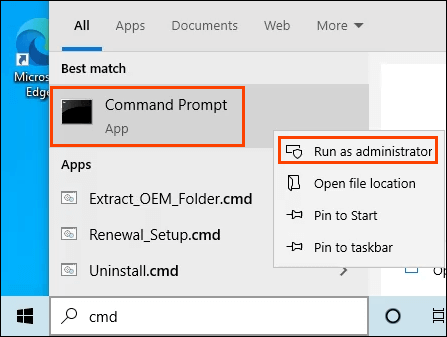
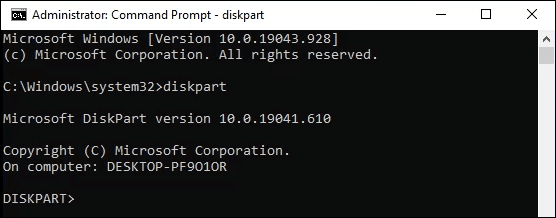
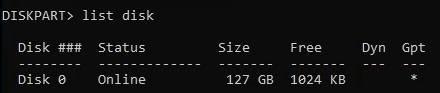

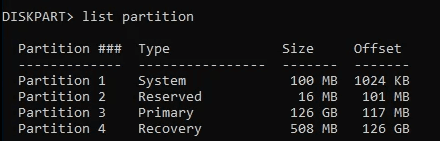
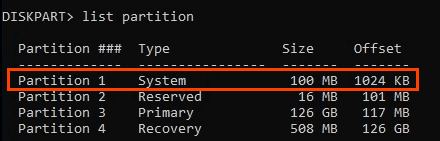


Hapus Partisi EFI Menggunakan Minitool
Jika Anda tidak dapat menghapus partisi EFI menggunakan DiskPart, kemungkinan dapat dihapus menggunakan Minitool.

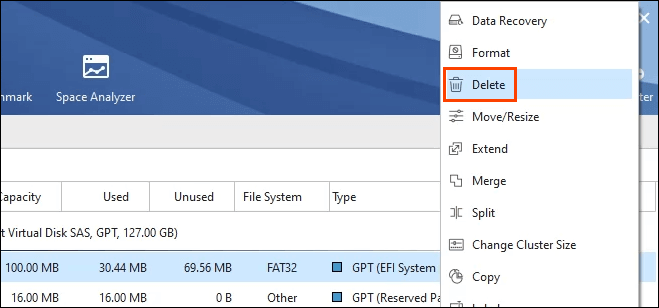
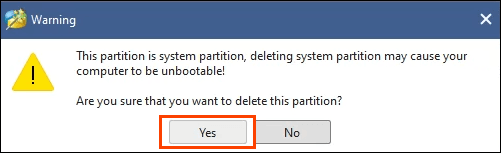
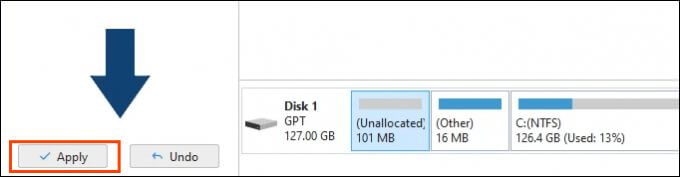
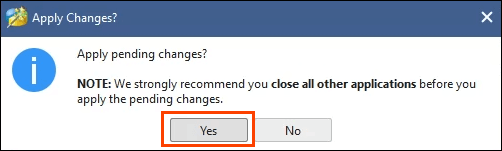
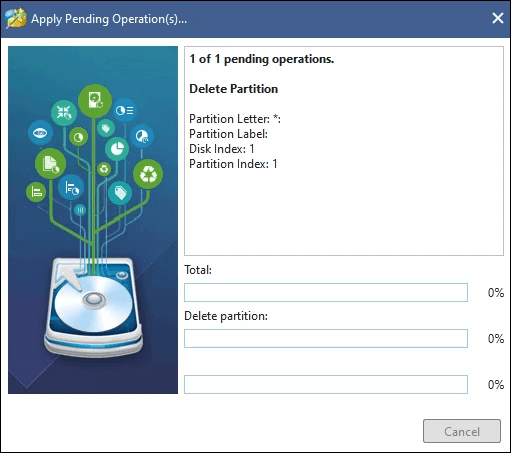
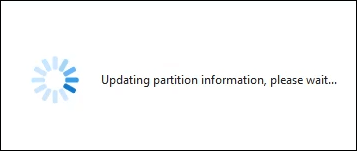
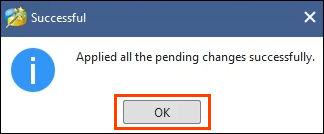
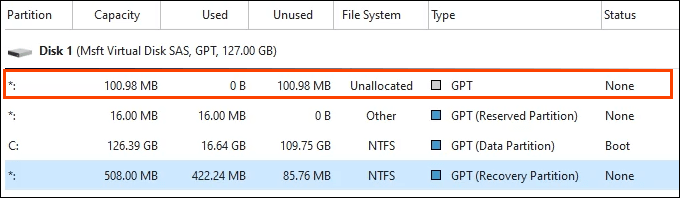
Bagaimana Cara Mengembalikan Partisi EFI?
Anda menyesal bukan? Anda dapat menginstal ulang Windows dari media instalasi seperti USB thumb drive atau DVD. Atau Anda dapat membangun kembali partisi EFI secara manual menggunakan Command Prompt. Itu adalah proses yang rumit di luar cakupan artikel ini, jadi ikuti terus artikel tentang memulihkan partisi EFI di Windows 10.